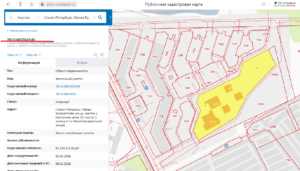Забыть пароль от своего гугл аккаунта может случиться с каждым из нас. Но не стоит паниковать! В этой статье мы расскажем вам, как восстановить доступ к вашему аккаунту и узнать пароль. Следуйте нашей подробной инструкции, и вы сможете вернуть доступ к своему гугл аккаунту всего за несколько простых шагов.
Первым шагом для восстановления пароля от гугл аккаунта является переход на страницу авторизации. Откройте ваш браузер и введите в адресной строке адрес accounts.google.com. На открывшейся странице введите ваш email или номер телефона, связанный с аккаунтом, и нажмите кнопку «Далее».
Если вы не помните свой email или номер телефона, вы можете воспользоваться дополнительным способом восстановления доступа. Нажмите на ссылку «Не помню свой email» или «Не помню свой номер телефона» и следуйте указаниям на экране. Гугл предлагает несколько способов восстановления доступа, такие как ввод предыдущего пароля, отправку кода на номер телефона или восстановление через резервный email.
После ввода email или номера телефона вы попадете на страницу ввода пароля. Если вы помните свой пароль, введите его в соответствующее поле и нажмите кнопку «Далее». Если же вы не помните пароль, нажмите на ссылку «Забыли пароль?» под полем ввода пароля.
На следующей странице вам будет предложено несколько способов восстановления пароля. Вы можете выбрать восстановление через номер телефона или через резервный email. Если вы указали резервный email при создании аккаунта, вам будет отправлено письмо с инструкциями по восстановлению пароля. Если же вы выберете восстановление через номер телефона, вам будет отправлено SMS с кодом для восстановления.
После получения кода восстановления введите его на странице ввода пароля и нажмите кнопку «Далее». Если код введен правильно, вы будете перенаправлены на страницу смены пароля. Введите новый пароль дважды и нажмите кнопку «Изменить пароль». Поздравляем, вы успешно восстановили доступ к своему гугл аккаунту!
Шаг 1: Перейдите на страницу восстановления пароля

Если вы забыли пароль от своего аккаунта Google, не волнуйтесь, есть несколько способов его восстановить. Чтобы начать процесс восстановления, вам нужно перейти на страницу восстановления пароля.
1. Откройте любой браузер и введите в адресной строке следующий URL: https://accounts.google.com/signin/recovery. Нажмите клавишу Enter или Return на клавиатуре.
2. В открывшемся окне вы увидите раздел «Восстановление доступа к аккаунту». Здесь вам нужно будет указать адрес электронной почты, который вы используете для входа в свой Google аккаунт.
3. Введите свой адрес электронной почты в поле «Email» и нажмите кнопку «Далее».
4. Если вы забыли адрес электронной почты, который связан с вашим аккаунтом Google, нажмите на ссылку «Не знаю свой адрес электронной почты». Вам будет предложено несколько вариантов для восстановления доступа к аккаунту.
5. После нажатия кнопки «Далее» вы увидите страницу с вариантами восстановления пароля. Здесь вы можете выбрать один из следующих способов:
| Способ | Описание |
| По номеру телефона | Если вы указали свой номер телефона при создании аккаунта, вы можете получить код подтверждения на этот номер. |
| По электронной почте | Если вы указали альтернативный адрес электронной почты при создании аккаунта, вы можете получить код подтверждения на этот адрес. |
| По вопросам безопасности | Если вы указали ответы на вопросы безопасности при создании аккаунта, вы можете использовать их для восстановления доступа. |
| По дополнительному способу | Если вы указали дополнительный способ восстановления при создании аккаунта, вы можете использовать его для получения доступа. |
Выберите подходящий для вас способ восстановления пароля и следуйте инструкциям на экране. Вам может потребоваться ввести дополнительную информацию, чтобы подтвердить, что вы являетесь владельцем аккаунта.
После успешного восстановления пароля вы сможете снова получить доступ к своему аккаунту Google и использовать все его функции.
Шаг 2: Введите свой адрес электронной почты

После того, как вы открыли страницу для восстановления пароля, Google предлагает вам несколько вариантов для входа в свой аккаунт. Однако, если вы забыли свой адрес электронной почты, то сожалению, процедура восстановления пароля будет затруднена.
Чтобы восстановить доступ к своему аккаунту, введите адрес электронной почты, который вы использовали при создании учетной записи Google. Если у вас есть несколько адресов электронной почты, выберите тот, который вы использовали для создания аккаунта Google.
Если вы не уверены, какой адрес электронной почты использовали, вы можете посмотреть сохраненные адреса в своем смартфоне или на странице входа в аккаунт Google. Некоторые пользователи также сохраняют свои адреса электронной почты в диспетчере паролей своего устройства.
Если вы не можете найти свой адрес электронной почты, вы можете перейти на страницу создания нового аккаунта Google и посмотреть, какие адреса электронной почты у вас уже есть. Также можно попробовать ввести различные адреса электронной почты, которые вы использовали в прошлом.
Когда вы найдете свой адрес электронной почты, введите его в поле на странице восстановления пароля. Затем нажмите кнопку «Далее».
Если у вас есть номер телефона, связанный с вашим аккаунтом Google, вы также можете использовать его для восстановления пароля. Введите номер телефона в поле на странице восстановления пароля и нажмите кнопку «Далее».
Google автоматически проверит, есть ли у вас аккаунты, связанные с введенным адресом электронной почты или номером телефона. Если у вас есть несколько аккаунтов, выберите тот, для которого вы хотите восстановить пароль.
На следующей странице Google предложит вам несколько вариантов для восстановления пароля. Выберите один из предыдущих паролей, которые вы использовали для этого аккаунта, или создайте новый пароль.
После выбора пароля введите его дважды для подтверждения. Затем нажмите кнопку «Далее».
В случае, если вы забыли все свои пароли, Google предлагает вам восстановить доступ к аккаунту с помощью номера телефона. Введите номер телефона, который вы использовали при создании аккаунта, и следуйте инструкциям на экране.
Если у вас нет доступа к своему номеру телефона, вы можете восстановить доступ к аккаунту, ответив на некоторые вопросы о вашем аккаунте и предоставив дополнительную информацию.
Шаг 3: Подтвердите свою личность

После ввода вашего логина и пароля на странице входа в аккаунт Google, вам может потребоваться подтвердить свою личность. Это дополнительная мера безопасности, которая поможет защитить ваш аккаунт от несанкционированного доступа.
1. Введите свой пароль в соответствующее поле на экране входа в аккаунт Google.
2. Если у вас есть резервный ящик или телефон, связанный с вашим аккаунтом, вы можете воспользоваться ими для подтверждения своей личности. Найдите кнопку «Восстановить доступ» или «Забыли пароль?» и щелкните по ней.
3. Вам могут быть предложены различные варианты подтверждения, включая отправку кода подтверждения на ваш резервный ящик или телефон, использование приложения Google Authenticator или ввод резервного кода восстановления.
4. Если вы выбрали вариант подтверждения через резервный ящик, откройте его и найдите письмо от Google с указаниями по восстановлению доступа. Следуйте указаниям в письме, чтобы подтвердить свою личность.
5. Если вы выбрали вариант подтверждения через резервный телефон, вам может быть отправлено SMS-сообщение с кодом подтверждения. Введите этот код на странице восстановления доступа.
6. Если вы выбрали вариант подтверждения через приложение Google Authenticator, откройте приложение на своем устройстве и следуйте инструкциям для получения кода подтверждения.
7. Если у вас нет резервного ящика или телефона, вы можете воспользоваться другим методом подтверждения, предлагаемым системой. Например, вы можете ответить на секретный вопрос, заданный вами при создании аккаунта, или ввести дату рождения, указанную в вашем профиле.
8. После успешного подтверждения вашей личности, вы будете перенаправлены на страницу восстановления доступа. На этой странице вы можете ввести новый пароль для вашего аккаунта Google.
9. Придумайте новый пароль, следуя рекомендациям по его созданию. Используйте комбинацию букв, цифр и специальных символов, чтобы сделать пароль надежным.
10. После ввода нового пароля, сохраните его в надежном месте или воспользуйтесь менеджером паролей, чтобы не забыть его в будущем.
11. Теперь вы можете авторизоваться в свой аккаунт Google, используя новый пароль.
Обратите внимание, что процесс восстановления доступа может отличаться в зависимости от того, какой метод подтверждения вы выбрали и какие данные у вас есть. Особенно важно сохранить резервные коды восстановления, чтобы в случае утери доступа к резервному ящику или телефону вы все равно могли восстановить доступ к своему аккаунту.
Шаг 4: Ввод даты создания аккаунта

После успешного входа в систему Google с использованием вашего email и пароля, вы будете перенаправлены на страницу вашего профиля. На этой странице в верхнем правом углу вы увидите иконку вашего профиля. Нажмите на нее, чтобы открыть выпадающее меню.
В выпадающем меню выберите вкладку «Управление аккаунтом». После этого вы попадете на страницу с настройками вашего аккаунта.
На странице настроек аккаунта прокрутите вниз до раздела «Безопасность». В этом разделе найдите вариант «Восстановление доступа к аккаунту». Нажмите на ссылку «Проверка безопасности».
На следующей странице вам будет предложено выбрать способ восстановления доступа к вашему аккаунту. Если вы забыли пароль, выберите вариант «Забыли пароль?».
Далее вам будет предложено ввести дату создания вашего аккаунта. Если вы точно не помните дату, поставьте вопросительный знак или введите приблизительную дату. Если вы не знаете дату создания аккаунта, есть несколько способов ее получить:
- Откройте приложение Gmail на своем устройстве и найдите письмо с подтверждением создания аккаунта. В этом письме будет указана дата создания аккаунта.
- Откройте веб-сайт Google и войдите в свой аккаунт. Нажмите на свою фотографию профиля в правом верхнем углу и выберите «Мой аккаунт». На странице настроек аккаунта прокрутите вниз до раздела «Персональные данные и конфиденциальность». В этом разделе найдите вариант «Персональные данные». Нажмите на ссылку «Персональные данные» и найдите дату создания аккаунта.
- Если вы сохраняли пароли от своих аккаунтов в менеджере паролей Google, откройте менеджер паролей и найдите запись с паролем от вашего аккаунта Google. В записи будет указана дата создания аккаунта.
После заполнения даты создания аккаунта нажмите кнопку «Далее». Если вы ввели правильную дату, вам будет предложено ввести номер телефона, связанный с вашим аккаунтом. Введите номер телефона и нажмите кнопку «Далее».
Если вы не связывали свой аккаунт Google с номером телефона, вам будет предложено выбрать другой способ восстановления доступа к аккаунту. В этом случае выберите вариант «Другой способ» и следуйте инструкциям на экране.
После успешного ввода номера телефона или выбора другого способа восстановления доступа, вам будет предложено задать вопрос безопасности и ввести ответ на него. Вопрос и ответ помогут вам восстановить доступ к вашему аккаунту в случае, если вы забудете пароль. Впишите вопрос и ответ, затем нажмите кнопку «Далее».